A billentyűparancsok jelentős hatással lehetnek a Mac munkafolyamatára. Lehetővé teszik egyszerű feladatok elvégzését, például szöveg kijelölését, másolását vagy formázását anélkül, hogy felemelné a kezét a billentyűzetről.
Még jobb, ha egy adott feladathoz nem létezik parancsikon, létrehozhat egy egyénit a macOS rendszeren.
Tartalomjegyzék
A kurzor mozgatása
A nyílbillentyűkkel mozgathatja a kurzort, és új bekezdés indításához nyomja meg az Enter billentyűt. Az Option és Command billentyűket módosítóként használva a kurzort a következő módokon mozgathatja:
Opció + balra nyíl: az előző szó elejére.
Opció+jobbra nyíl: a következő szó elejére.
Command+Balra nyíl: Az aktuális sor elejére.
Command+jobbra nyíl: Az aktuális sor végére.
Option+Felfelé mutató nyíl: Az aktuális bekezdés elejére.
Opció+lefelé mutató nyíl: Az aktuális bekezdés végére.
Shift+Enter: Új sort indít az olyan alkalmazásokban, mint az Messages, a Slack vagy a WYSIWYG szerkesztők.
Hasonló parancsikonok Windows rendszeren is elérhetők.

Szöveg kiválasztása
Kattintással és húzással kiemelheti a szöveget, de ezt sokkal gyorsabban megteheti a következő billentyűparancsokkal:
Shift+balra vagy jobbra nyíl: kiemeli az előző vagy a következő karaktert.
Shift+Fel vagy Le nyíl: Kiemeli a szöveg előző vagy következő sorát.
Shift+Command+Fel vagy Le nyíl: Az összes szöveget kiemeli a kurzor felett vagy alatt.
Shift+Command+Balra vagy Jobbra nyíl: A kurzortól balra vagy jobbra lévő összes szöveget kiemeli.
Command+A: Kijelöli az összes szöveget.
Szöveg másolása és beillesztése
Lehet, hogy tudja, hogyan kell másolni és beilleszteni, de tudja, hogyan kell beilleszteni és egyeztetni a stílust? Ez automatikusan formázza a beillesztett szöveget, hogy illeszkedjen a dokumentum többi részéhez. Például, ha szöveget másol egy weboldalról egy Word dokumentumba, a beillesztési és egyeztetési stílus figyelmen kívül hagyja a webes formázást, és a szöveget a szöveges dokumentumban lévő betűtípusra és méretre módosítja.
A következőképpen teheti meg mindezt parancsikonokkal:
Command+C: Másolás a vágólapra.
Command+X: Vágás a vágólapra.
Command+V: Beillesztés a vágólapról.
Option+Command+Shift+V: Beillesztés a vágólapról és a stílus egyeztetése.
Szöveg törlése
A macOS rendszeren több módon is törölhet szöveget. Akár a Delete billentyű viselkedését is megismételheti a Windows rendszeren.
Használja a következő billentyűparancsok bármelyikét:
Törlés: Az előző karakter törlése.
Option+Delete: Az előző szó törlése.
Funkció+Delete: Törli a következő karaktert (például a Delete billentyűt a Windows rendszeren).
Funkció+Opció+Törlés: A következő szó törlése.
Command+Delete: A kurzortól balra lévő sor törlése.
Shift+Command+Delete: A kurzortól jobbra lévő sor törlése.
Szöveg formázása
A formázási parancsikonokat kombinálhatja a kurzormozgatás és a szövegkiválasztás billentyűparancsaival is. Ez azt jelenti, hogy nem kell eltávolítania a kezét a billentyűzetről a következők egyikének elvégzéséhez:
Command+B: A kijelölt szöveg félkövér
Command+I: A kijelölt szöveg dőlt betűsítése
Command+U: A kijelölt szöveg aláhúzása
Command+K: Hiperhivatkozás létrehozása a kijelölt szövegből (csak egyes alkalmazások).
Option+Command+C: Stílus másolása, például szövegformázás (csak egyes alkalmazásoknál).
Option+Command+V: Stílus beillesztése, például szövegformázás (csak egyes alkalmazásoknál).
Egyéb közös funkciók
Azok az alkalmazások, amelyekben ezeket a parancsikonokat használja, például a szövegszerkesztők és a jegyzetalkalmazások, általában a következő gyakori billentyűparancsokat is megosztják:
Funkció+Fel vagy Le nyíl: Lapozzon fel vagy le egy teljes „oldalt vagy „képernyőt”.
Command+Z: Az utolsó művelet visszavonása.
Command+Shift+Z: Művelet újraindítása.
Command+F: Nyissa meg a keresőt a dokumentumban való kereséshez.
Command+G: Keresse meg valaminek a következő példányát.
Option+Command+G: Keresse meg valaminek az előző példányát.
Command+S: Az aktuális fájl mentése.
Command+O: Fájl megnyitása.
Command+P: Az aktuális dokumentum nyomtatása.
Command+N: Új dokumentum megnyitása.
Command+T: Új lap megnyitása (böngészőben, Apple Notes-ban, Pagesben és egyebekben működik).
Saját billentyűparancsok létrehozása
A hasznos szövegszerkesztési parancsikonok ezen kimerítő listáján kívül saját maguk is létrehozhatók. Megadhatja, hogy az egész rendszerben működjenek, vagy korlátozhatja őket bizonyos alkalmazásokra.
Ez a képernyő tetején található menüsorban található címkék használatával működik. Meg kell találnia az alkalmazás menüsorában megjelenő függvény pontos nevét, függetlenül attól, hogy a Fájl, Szerkesztés, Nézet vagy más szakaszban található.
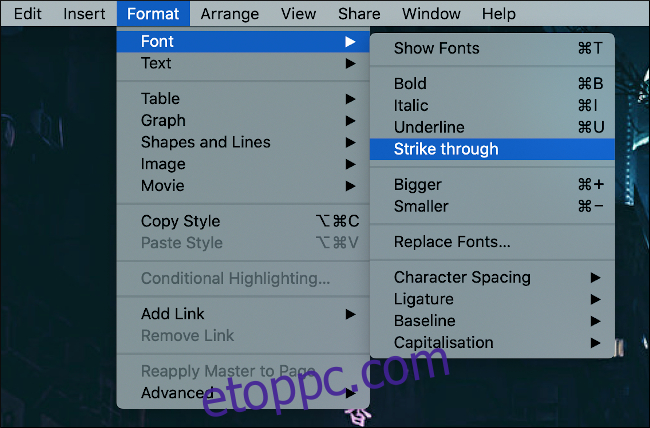 Betűtípus menü. width=”650″ height=”428″ onload=”pagespeed.lazyLoadImages.loadIfVisibleAndMaybeBeacon(this);” onrror=”this.onrror=null;pagespeed.lazyLoadImages.loadIfVisibleAndMaybeBeacon(this);”>
Betűtípus menü. width=”650″ height=”428″ onload=”pagespeed.lazyLoadImages.loadIfVisibleAndMaybeBeacon(this);” onrror=”this.onrror=null;pagespeed.lazyLoadImages.loadIfVisibleAndMaybeBeacon(this);”>
A bemutatáshoz oldalakat használunk. Az Apple szövegszerkesztője nem rendelkezik billentyűkóddal a szöveg áthúzási stílussal történő formázásához, ezért létrehozunk egyet. A kezdéshez lépjen a Rendszerbeállítások > Billentyűzet elemre, majd kattintson a „Parancsikonok” fülre.
Ezután kattintson az „Alkalmazás-parancsikonok” elemre, majd a pluszjelre (+) új szabály hozzáadásához. Itt kattinthatunk a legördülő nyílra az „Alkalmazás” mezőben, és kiválaszthatjuk a kívánt alkalmazást (Oldalak). Ez csak erre az alkalmazásra korlátozza a parancsikont.
Ha univerzális parancsikont szeretne létrehozni, válassza az „Összes alkalmazás” lehetőséget.
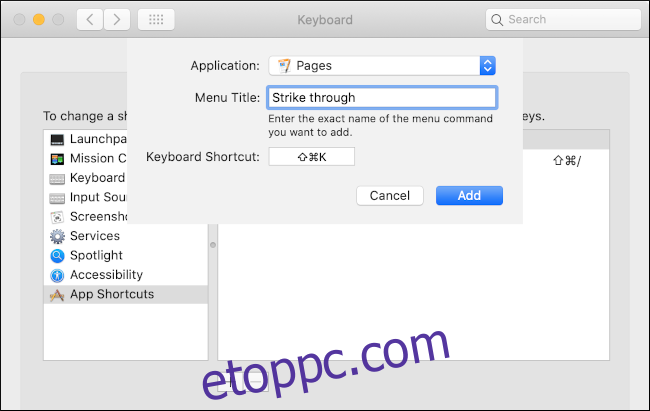
A „Menü címe” mezőbe be kell írnia a funkció pontos nevét. Példánkban a „Áthúzás” szót ugyanúgy írjuk be, ahogy az az Oldalak menüsor Formátum > Betűtípus pontjában megjelenik.
Válassza ki a „Billentyűparancs” mezőt, majd tartsa lenyomva a feladathoz használni kívánt billentyűkombinációt. Példánkban a Command+Shift+K kombinációt választottuk, de bármilyen még nem létező kombinációt használhatunk.
Itt az ideje, hogy tesztelje a parancsikont. Ha nem működik, vagy rossz műveletet hajt végre, előfordulhat, hogy egy meglévő parancsikont váltott ki. Ne feledje, hogy módosítóként használhatja a Funkció (Fn), Control, Command, Option és Shift billentyűket, így soha nem szabad kifogyni a lehetőségekből.
Ne felejtse el használni őket
Ha erőfeszítéseket tesz a billentyűparancsok használatára, hamarosan természetessé válnak. Minden eddiginél gyorsabban szerkesztheti a szöveget, anélkül, hogy észrevenné, melyik gombokat nyomja meg. Az izommemória pokolian praktikus dolog!
Ha ön a hatékonyság iránti vágy, akkor kötelező parancsikonok létrehozása a rendszeresen használt alkalmazások hiányosságainak pótlására. Ügyeljen arra, hogy ezt a cikket a könyvjelzők közé helyezze (ez a Command+D a legtöbb böngészőben), így referenciaként használhatja. A Rendszerbeállítások > Billentyűzet > Parancsikonok menüpontban bármikor megtekintheti a létrehozott egyéni billentyűparancsok listáját.
A billentyűparancsok lehetővé teszik, hogy az ujjait a billentyűzeten tartva termelékenyebb legyen. Feltétlenül nézze meg a többi módszert is, amellyel hatékonyabbá teheti a Mac gépen eltöltött időt.

